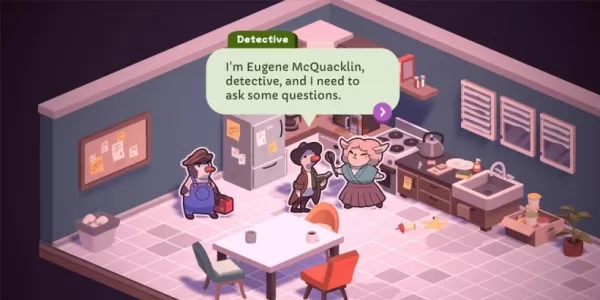Fortnite 's Sromenic Pace သည်စိတ်ပျက်လက်ပျက်ဖြစ်နေသောကြောင့်ဂိမ်းကိုမနှစ်သက်နိုင်လောက်အောင်မခံနိုင်သောကြောင့်မခံနိုင်သောဖြစ်လာနိုင်သည်။ ကံကောင်းထောက်မစွာ, စွမ်းဆောင်ရည်ပြ issues နာများစွာသည် In-Game Settings ကိုညှိခြင်းဖြင့်အလွယ်တကူဖြေရှင်းနိုင်သည်။ ဤလမ်းညွှန်သည်ပိုမိုပါးလွှာပြီးပျော်ရွှင်ဖွယ်ကောင်းသော Fortnite အတွေ့အကြုံအတွက်အကောင်းဆုံး PC ချိန်ညှိချက်များကိုဖော်ပြထားသည်။
Fortnite အကောင်းဆုံး display settings
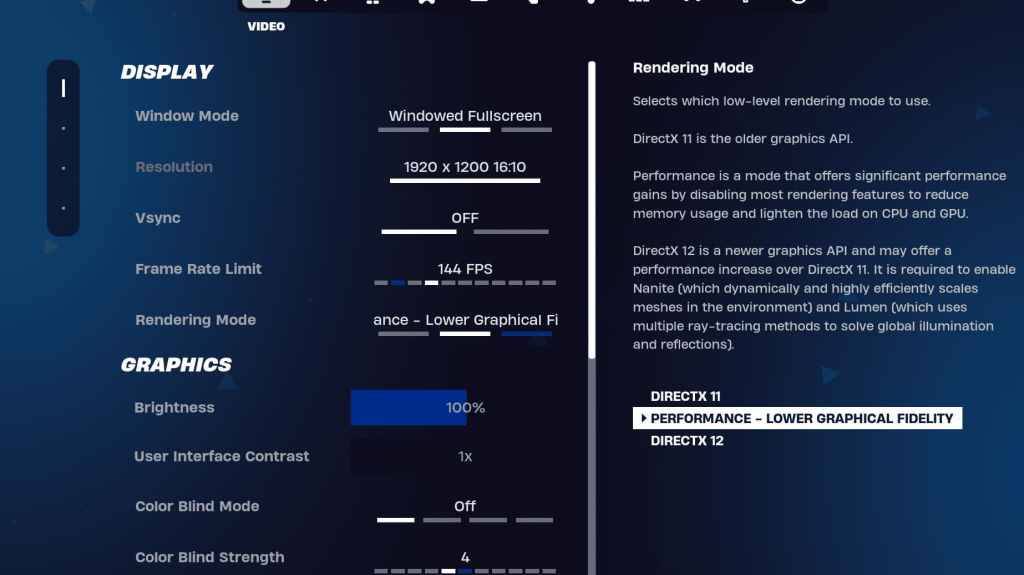
Fortnite 's ဗွီဒီယိုဆက်တင်များကို display and graphics subsections များကိုခွဲခြားထားသည်။ နှစ် ဦး စလုံးပိုကောင်းအောင်စွမ်းဆောင်ရည်အတွက်အရေးပါသည်။ ဤတွင်အကြံပြုထားသော display settings များမှာ -
| နေထွက်ခြင်း | အကြံပြုသည် |
| Window Mode | Fullscreen (အကောင်းဆုံးစွမ်းဆောင်ရည်); 0 င်းဒိုးမျက်နှာပြင်အပြည့်အစုံ (မကြာခဏ tabbing) |
| ဆုံးဖြတ်ချက် | ဇာတိစောင့်ကြည့်လေ့လာခြင်း (ဥပမာ - 1920x1080) ။ အနိမ့်ဆုံး PCs များအတွက်လျှော့ချ။ |
| V- စည်းညှိ | OFF (သိသိသာသာ input ကို lag တားဆီး) |
| ကန့်သတ်ကန့်သတ် | Refresh Rate ကိုစောင့်ကြည့်လေ့လာခြင်း (ဥပမာ - 144Hz, 240Hz) |
| rendering mode ကို | စွမ်းဆောင်ရည် (FPS ကိုအမြင့်ဆုံး) |
Rendering Modes: ညာဘက်ကိုရွေးချယ်ခြင်း
Fortnite သည် performance, directx 11 နှင့် DirectX 12 ။ DirectX 11, defaultx 11, DirectX 11 သည်သက်ကြီးရွယ်အိုများဖြစ်သည်။ DirectX 12 သည်စနစ်များအသစ်များနှင့်ပိုမိုကောင်းမွန်သောဂရပ်ဖစ်ရွေးချယ်စရာများအပေါ်အလားအလာရှိသောစွမ်းဆောင်ရည်ရရှိစေသည်။ သို့သော်စင်ကြယ်သောစွမ်းဆောင်ရည်နှင့်အနည်းဆုံး input lag lag အတွက် စွမ်းဆောင်ရည် mode ကို Provale Mode သည်ပရော်ဖက်ရှင်နယ်ကစားသမားများအကြားနှစ်သက်သောရွေးချယ်မှုဖြစ်သည်။
Fortnite အကောင်းဆုံးဂရပ်ဖစ် settings
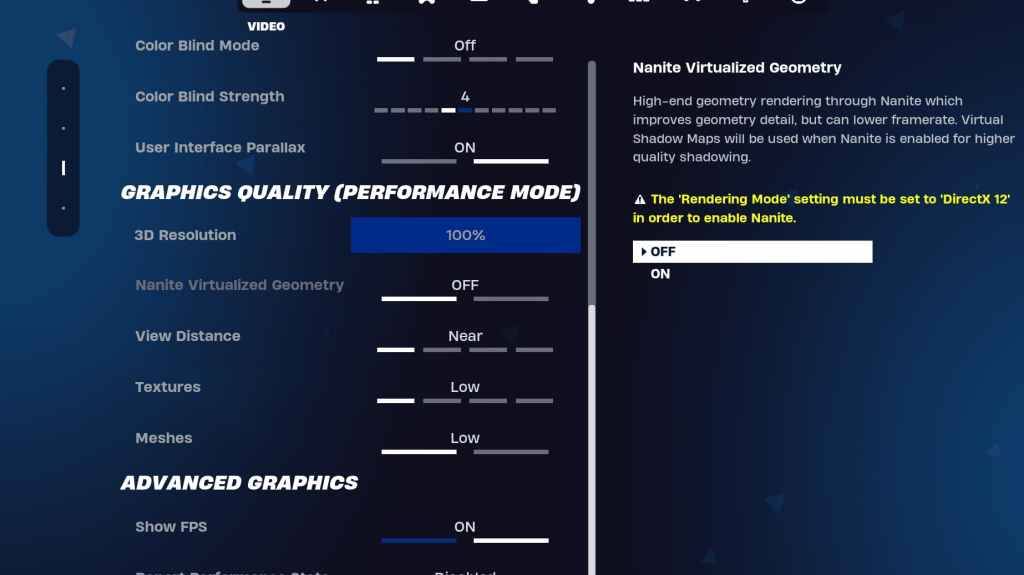
ဂရပ်ဖစ်ဆက်တင်များသည် fps ကိုသိသိသာသာသက်ရောက်မှုရှိသည်။ ၎င်းတို့အားအရင်းအမြစ်အသုံးပြုမှုကိုလျှော့ချရန်နှင့် frame frame rates များကိုလျှော့ချရန်၎င်းတို့အားပြင်ဆင်ပါ။
| ** setting ကို ** | ** အကြံပြုထားသည့် ** |
| အရည်အသွေး Preset | နိမ့်သော |
| aliasing aliasing နှင့် super resolution | သွား |
| 3D resolution | 100% (အနိမ့်ဆုံးကွန်ပျူတာများအတွက် 70-80%) |
| Nanite virtual ဂျီသွမေတြီ (DX12) | သွား |
| အရိပ် | သွား |
| ကမ္ဘာလုံးဆိုင်ရာအလင်း | သွား |
| ရောင်ပြန်ဟပ်မှုများ | သွား |
| ကြည့်ရှုပါ | မော်ကသာ |
| ထစ် | နိမ့်သော |
| အကျိုးသက်ရောက်မှုများ | နိမ့်သော |
| အပြောင်းအလဲနဲ့ | နိမ့်သော |
| ဟာ့ဒ်ဝဲ Ray ခြေရာခံ | သွား |
| Nvidia Little Latency Mode (NVIDIA GPUs သာ) | + တိုးမြှင့် |
| FPS ကိုပြပါ | အပေါ် |
Fortnite အကောင်းဆုံးဂိမ်းချိန်ညှိချက်များ
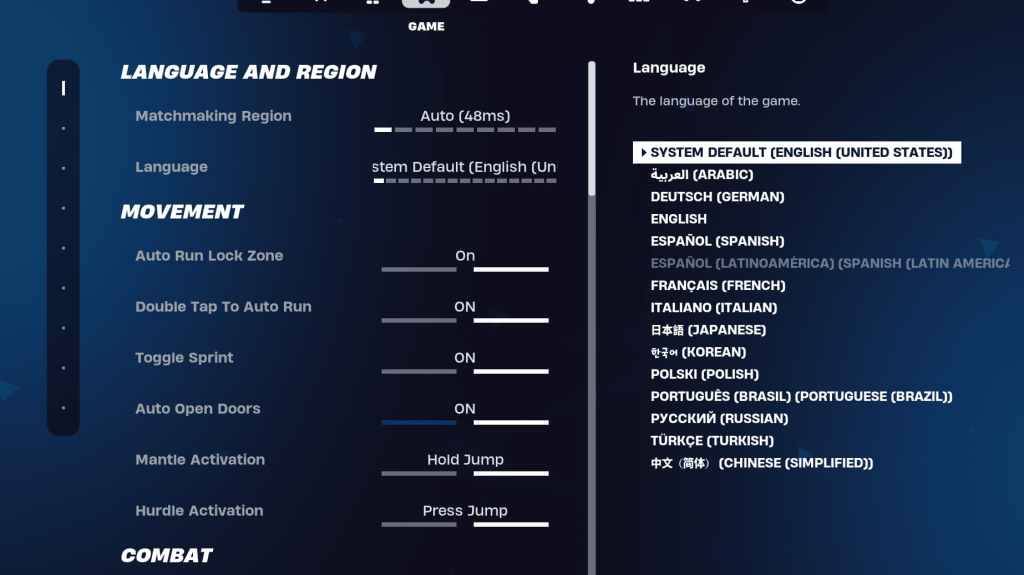
ဂိမ်းချိန်ညှိချက်များသည် fps ကိုမထိခိုက်သော်လည်း Gameplay အတွက်အရေးပါသည်။ များစွာသောသူတို့သည်ပုဂ္ဂလဒိ ive ်ဌာန်ရှိစဉ်အချို့သည်မရှိမဖြစ်လိုအပ်သည်။
လှုပ်ရှားမှု
- အော်တိုဖွင့်တံခါးများ : အပေါ်
- အလိုအလျောက် run ရန်နှစ်ချက်နှိပ်ပါ ။ (Controllers)
တိုက်ခိုက်
- SWAP PUTUP ကိုကိုင်ထားပါ
- ပစ်မှတ်ထား toggle : ပုဂ္ဂိုလ်ရေး ဦး စားပေး
- Auto Pickup လက်နက်များ - အပေါ်
အဆောက်အဉီး
- အဆောက်အ ဦး ရွေးချယ်မှုပြန်လည်စတင် : OFF
- Pre-Edit option ကို disable : Off
- Turbo အဆောက်အ ဦး : OFF
- အလိုအလျောက်အတည်ပြုသည့်တည်းဖြတ်မှုများ - ပုဂ္ဂိုလ်ရေး ဦး စားပေး
- ရိုးရှင်းသောတည်းဖြတ် : ပုဂ္ဂိုလ်ရေး ဦး စားပေး
- ရိုးရှင်းသောတည်းဖြတ်ရန်ကို အသာပုတ်ပါ။
Fortnite အကောင်းဆုံးအသံချိန်ညှိချက်များ
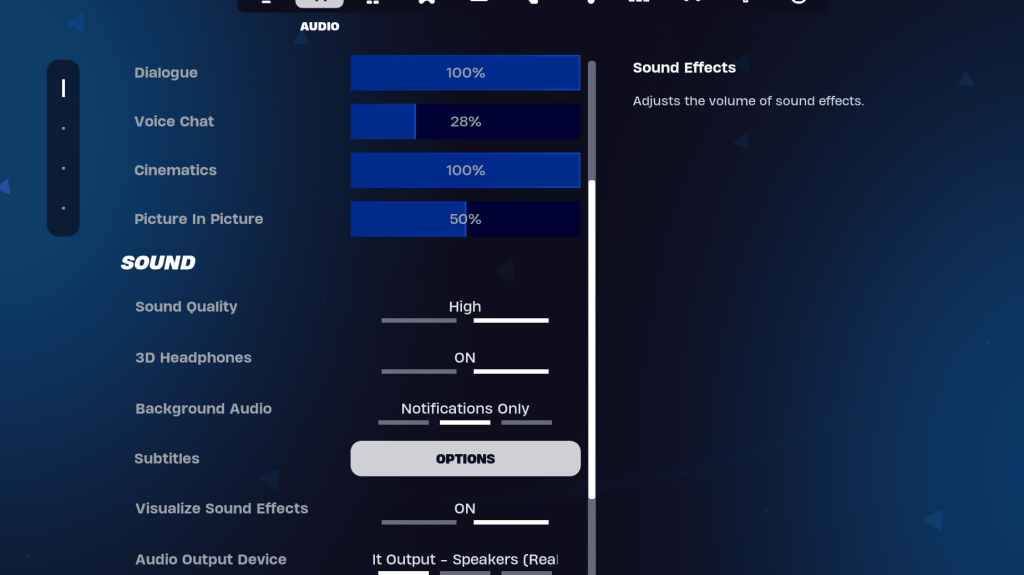
Clear Audio သည် Fortnite တွင်အရေးကြီးသည်။ default များသည်ကောင်းသော်လည်း၎င်းကိုစဉ်းစားပါ။
- 3D နားကြပ် - အပေါ် (စမ်းသပ်မှု, စမ်းသပ်မှု, နားကြပ်အားလုံးနှင့်အတူအလုပ်မလုပ်ပါ)
- အသံအကျိုးသက်ရောက်မှုများကိုမြင်ယောင်ကြည့် ပါ
Fortnite အကောင်းဆုံးကီးဘုတ်နှင့်မောက်စ်ချိန်ညှိချက်များ
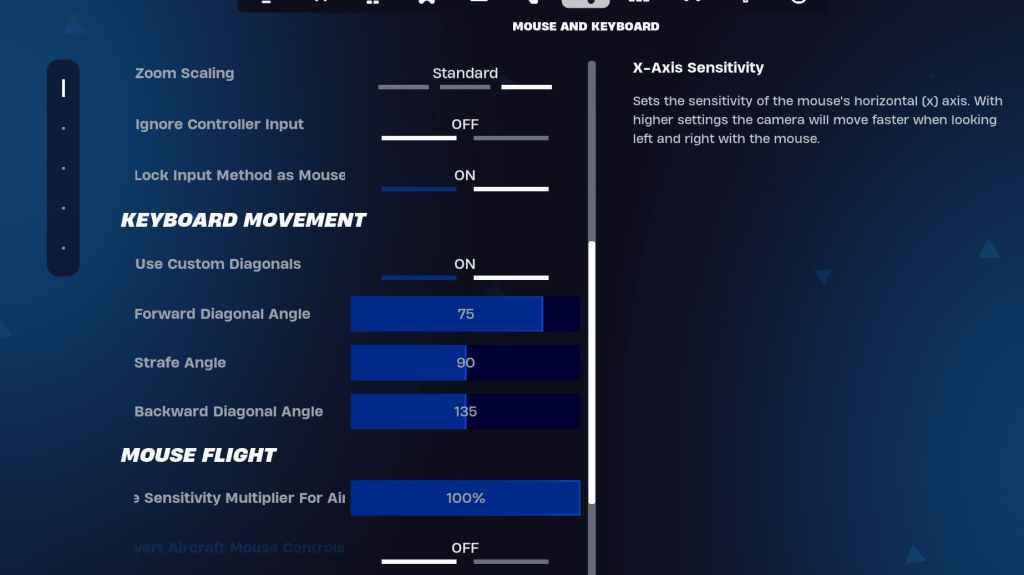
Sensitivity နှင့် Mouse နှင့် Keyboard Controls tabs များတွင် sensitivity နှင့် keybind များကို configure လုပ်ပါ။
- x / y ကို sensitivity : ကိုယ်ပိုင် preference ကို
- ပစ်မှတ်ထား sensitivity ကိုပစ်မှတ် : 45-60%
- Scope sensitivity : 45-60%
- တည်ဆောက်ခြင်း / တည်းဖြတ်ခြင်း sensitivity ကို - ပုဂ္ဂိုလ်ရေးကြိုက်နှစ်သက်မှု
- စိတ်ကြိုက်ထောင့်ဖြတ်များကိုသုံးပါ
- ရှေ့ဆက်ထောင့် : 75-78
- strafe ထောင့် : 90
- နောက်ပြန်ထောင့် : 135
Keybinds သည်အလွန်အမင်းပုဂ္ဂိုလ်ရေးဖြစ်သည်။ သင်အကောင်းဆုံးနှင့်ကိုက်ညီသောအရာကိုရှာဖွေရန်စမ်းသပ်မှု။
Fortnite သည် Meta Quest 2 နှင့် 3 အပါအ 0 င်အမျိုးမျိုးသောပလက်ဖောင်းများပေါ်တွင်ရရှိနိုင်ပါသည်။